
ໂຄງການທີ່ໄດ້ຮັບຄວາມນິຍົມໃນການເບິ່ງໄຟລ໌ວິດີໂອ KMP Player ມີພຽງແຕ່ໂອກາດທີ່ໃຫຍ່ຫຼວງ. ຫນຶ່ງໃນຄຸນລັກສະນະເຫຼົ່ານີ້ແມ່ນການປ່ຽນເພັງຂອງຮູບເງົາຖ້າມີເສັ້ນທາງທີ່ແຕກຕ່າງກັນຢູ່ໃນເອກະສານຫຼືທ່ານມີເອກະສານສຽງ. ນີ້ຊ່ວຍໃຫ້ທ່ານສາມາດປ່ຽນລະຫວ່າງການແປທີ່ແຕກຕ່າງກັນຫຼືເລືອກພາສາເດີມ.
ແຕ່ຜູ້ໃຊ້ທີ່ລວມເອົາໂປແກຼມອາດຈະບໍ່ສາມາດເຂົ້າໃຈໄດ້ຄືກັບການປ່ຽນສຽງຂອງສຽງຂອງການສະແດງດ້ວຍສຽງ. ອ່ານຕໍ່, ແລະທ່ານຈະຮຽນຮູ້ວິທີເຮັດມັນ.
ໂປແກຼມຊ່ວຍໃຫ້ທ່ານສາມາດປ່ຽນແປງທີ່ສ້າງຂຶ້ນໃນວີດີໂອຂອງການຕິດຕາມສຽງແລະເຊື່ອມຕໍ່ພາຍນອກ. ຫນ້າທໍາອິດ, ພິຈາລະນາຕົວເລືອກທີ່ມີ seams ໃນວິດີໂອທີ່ມີ voice ຕົວແປທີ່ແຕກຕ່າງກັນ.
ວິທີການປ່ຽນແປງພາສາວິດີໂອທີ່ສ້າງຂຶ້ນ
ເປີດໃຊ້ວິດີໂອໃນແອັບພລິເຄຊັນ. ກົດປຸ່ມຫນູຂວາຕາມປ່ອງຢ້ຽມຂອງໂປແກຼມແລະເລືອກຕົວກັ່ນຕອງ> KMP ທີ່ຕິດຕັ້ງໄວ້ໃນ LAV Splitter. ມັນກໍ່ເປັນໄປໄດ້ວ່າລາຍການເມນູຄັ້ງສຸດທ້າຍຈະມີຊື່ອື່ນ.

ບັນຊີລາຍຊື່ທີ່ອະທິບາຍບັນຊີລາຍຊື່ສະແດງໃຫ້ເຫັນເຖິງສຽງທີ່ມີຢູ່.
ບັນຊີລາຍຊື່ນີ້ຖືກຫມາຍດ້ວຍປ້າຍ "A", ຢ່າສັບສົນກັບຊ່ອງທາງວິດີໂອ ("V") ແລະການປ່ຽນແປງຂອງຄໍາບັນຍາຍ ("s").
ເລືອກສຽງທີ່ຕ້ອງການການສະແດງແລະເບິ່ງຮູບເງົາຕື່ມອີກ.
ວິທີການເພີ່ມຕິດຕາມໃບຫນ້າສຽງໃນ KMPlayer
ດັ່ງທີ່ໄດ້ກ່າວມາແລ້ວ, ຄໍາຮ້ອງສະຫມັກແມ່ນສາມາດໂຫລດຕິດຕາມສຽງທີ່ເກີດຂື້ນພາຍນອກ, ເຊິ່ງເປັນເອກະສານແຍກຕ່າງຫາກ.
ການໂຫຼດຕິດຕາມດັ່ງກ່າວ, ກົດຂວາໃສ່ຫນ້າຈໍໂປແກມແລະເລືອກ Open> ໂຫຼດຕິດຕາມສຽງພາຍນອກ.
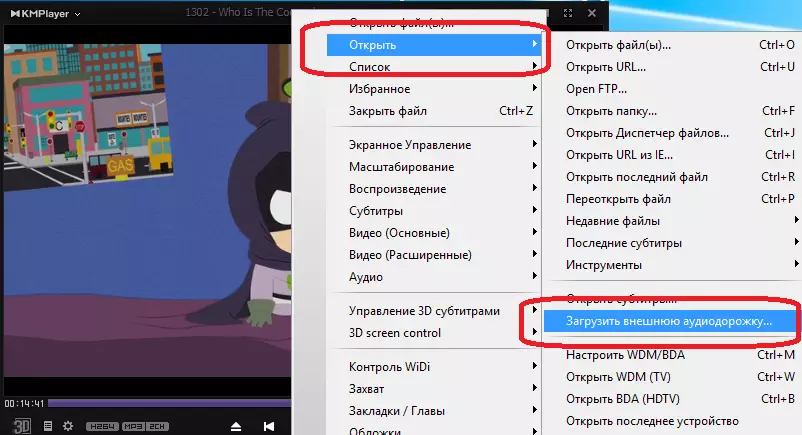
ປ່ອງຢ້ຽມຈະເປີດເພື່ອເລືອກເອກະສານທີ່ຕ້ອງການ. ເລືອກເອກະສານສຽງທີ່ຕ້ອງການ - ດຽວນີ້ຢູ່ໃນຮູບເງົາເປັນການຕິດຕາມສຽງຈະມີສຽງທີ່ເລືອກໄວ້. ວິທີການນີ້ແມ່ນສັບສົນຫຼາຍກ່ວາການເລືອກທີ່ໄດ້ສ້າງແລ້ວໃນການສ້າງສຽງແລ້ວ, ແຕ່ຊ່ວຍໃຫ້ທ່ານສາມາດເບິ່ງຮູບເງົາດ້ວຍສຽງທີ່ທ່ານຕ້ອງການ. ຄວາມຈິງຈະຕ້ອງຊອກຫາເສັ້ນທາງທີ່ເຫມາະສົມ - ສຽງຕ້ອງໄດ້ຮັບການປະສານກັບວິດີໂອ.
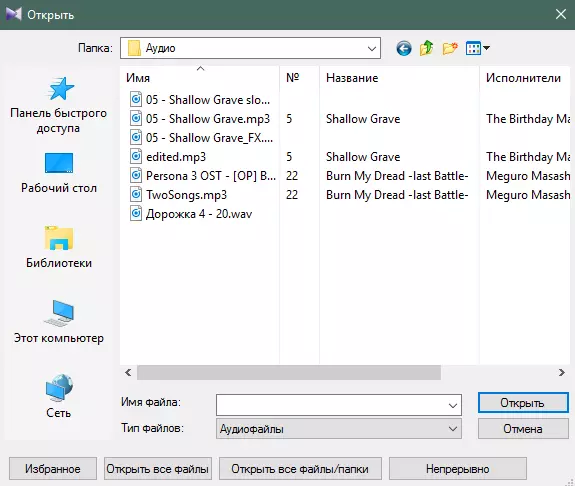
ດັ່ງນັ້ນທ່ານໄດ້ຮຽນຮູ້ວິທີການປ່ຽນພາສາຂອງສຽງທີ່ສະແດງໃນປຸ່ມ Video ທີ່ດີເລີດ.
